Favoriete rapporten in een webconsole
Dit artikel bevat informatie over het maken en weergeven van favoriete rapporten in Operations Manager 2019 UR2 en hoger.
Notitie
Deze functie wordt niet ondersteund in 2019 RTM/UR1.
In Operations Manager 2019 UR2 en hoger kunt u favoriete rapporten uitvoeren en weergeven vanuit De webconsole>Mijn werkruimte. Deze functie is beschikbaar in de webconsole van Operations Manager 2012, die nu wordt ondersteund in 2019 UR2.
Dit artikel bevat informatie over het maken en weergeven van favoriete rapporten in Operations Manager.
U kunt favoriete rapporten uitvoeren en weergeven vanuit de webconsole>Mijn werkruimte.
U kunt een rapport maken in de Operations-console en deze weergeven als favoriete rapporten in de HTML5-webconsole.
Voordat u begint
Zorg ervoor dat u een van de volgende vijf rollen hebt om u aan te melden bij de webconsole. Deze machtigingen blijven hetzelfde als in eerdere ondersteunde versies van Operations Manager.
- Beheerder
- Auteur
- Geavanceerde operator
- Operator
- Alleen-lezen-operator
Zorg ervoor dat u de volgende drie rollen hebt om rapporten in de webconsole weer te geven. Deze machtigingen blijven hetzelfde als in eerdere ondersteunde versies van Operations Manager.
- Beheerder
- Rapportoperator
- Rapportbeveiligingsbeheerder
Als Operations Manager Report Server en Management Server op verschillende computers zijn geïnstalleerd, moet u Ervoor zorgen dat u Windows-verificatie (Kerberos) instelt om verbinding te maken met SQL Reporting Services-webservice, zoals beschreven in de volgende sectie.
Zie dit artikel voor meer informatie over Windows-verificatie.
Een rapport opslaan als favoriet vanuit de Operations-console
Gebruik de volgende procedure om een rapport op te slaan vanuit de Operations-console:
Ga naar de Operations-console en voer een rapport uit.
Nadat het rapport is gegenereerd, gaat u naar Bestand en selecteert u Opslaan in favorieten.
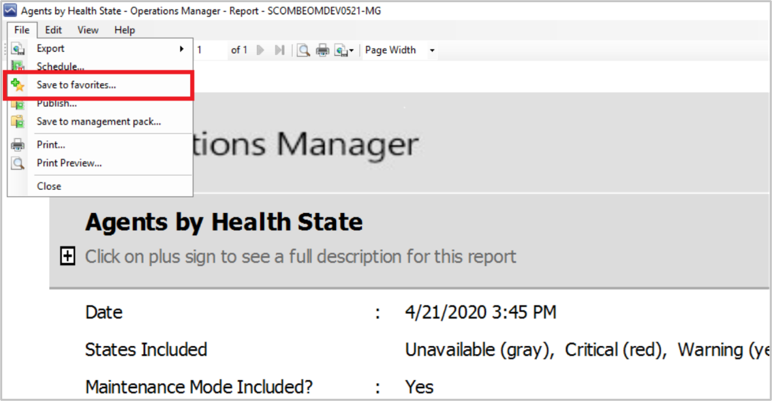
Favoriete rapporten uitvoeren in webconsole
Gebruik de volgende procedure om favoriete rapporten uit te voeren in de webconsole:
Open een webbrowser op een computer en voer http://< webhost>/Operations Manager in, waarbij webhost de naam is van de computer die als host fungeert voor de webconsole.
Navigeer naar Mijn werkruimte en selecteer Favoriete rapporten in het linkerdeelvenster.
Selecteer een rapport en selecteer Uitvoeren in het rechterdeelvenster. Favoriete rapporten worden gegenereerd op een nieuw tabblad.
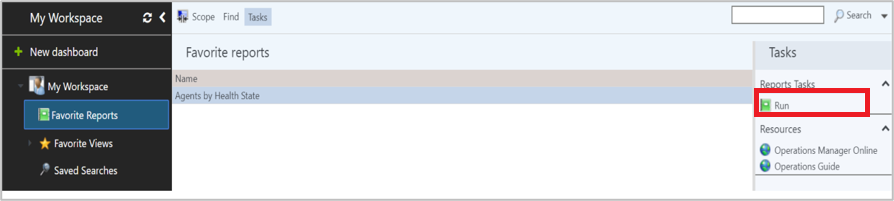
Windows-verificatie configureren
Gebruik de volgende procedure om Windows-verificatie (Kerberos) te configureren tussen Operations Manager Report Server en Management Server:
Open op de Operations Manager-rapportserver rsreportserver.config bestand van SSRS, dat zich bevindt op <PATH>: \Program Files\Microsoft SQL Server Reporting Services\SSRS\ReportServer, in een notitieblok.
Wijzig het verificatietype in <RSWindowsNegotiate /> van <RSWindowsNTLM /> en recycle de SQL-rapportageservice.
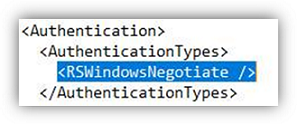
Registratie van SPN's: registreer de SPN's voor het account waaronder de SQL Reporting-service wordt uitgevoerd.
Als u wilt controleren of de SPN is gemaakt, voert u de volgende opdracht uit in de opdrachtprompt of PowerShell:
setspn -L <domain-user-account-under-which-ssrs-is-running>Als de SPN's niet zijn ingesteld, voert u de volgende opdracht uit om SPN te registreren voor zowel NetBIOS als FQDN met SSRS-account (neem de poort alleen op als deze niet de standaardpoort 80 gebruikt):
Setspn -s http/<computer-name> <domain-name>:<port> <domain-user-account-under-which-ssrs-is-running> Setspn -s http/<computer-name>:<port> <domain-user-account-under-which-ssrs-is-running>Voorbeeld: setspn -s http/scombeomdev0521.smx.net smx\momReporting
- Rapportserver:scombeomdev0521
- Domeinnaam:smx.net
- Domeingebruikersaccount waaronder SSRS wordt uitgevoerd:smx\momReporting
Vertrouwensoverdracht: als SQL Reporting Services (Operations Manager Reporting Services) niet is geïnstalleerd op een beheerserver, moet het account (computer of domein) waaronder de SQL Reporting Service wordt uitgevoerd, worden vertrouwd op de beheerserver waarop deze is geïnstalleerd.
Notitie
De domeinbeheerder kan Deze computer vertrouwen voor delegatie aan een service (alleen kerberos) of beperkingsdelegering met protocolovergang selecteren.
Voer de opdracht klist opschonen uit op zowel de rapportserver als de beheerserver of start de servers opnieuw op.
Belangrijke opmerkingen
- Als de Operations Management-webconsole is geïnstalleerd op een zelfstandige server (niet een Operations Manager-beheerserver), voegt u de SPN van het SDK-account (account waaronder system Center Data Access Service wordt uitgevoerd) ook toe aan de lijst Beperkingsdelegering toegestaan voor de Operations Manager-webconsoleserver.
- Als u de aanmeldingsprompt voor de webconsole niet wilt zien, voegt u de URL van de webconsole toe aan de intranetzone (Internet Options>Security>Local Intranet).
Volgende stappen
Feedback
Binnenkort beschikbaar: In de loop van 2024 zullen we GitHub-problemen geleidelijk uitfaseren als het feedbackmechanisme voor inhoud en deze vervangen door een nieuw feedbacksysteem. Zie voor meer informatie: https://aka.ms/ContentUserFeedback.
Feedback verzenden en weergeven voor